PPT背景圖片怎么做才好看?這是不少人在制作PPT時的一個困惑(當然也包括我自己)。圖片沒有做好立馬就會給人很Low的感覺。在本文之前,給大家分享過一個名叫《讓你逼格滿滿:PPT文字終極排版教程》的PPT文字排版教程,今天就給大家?guī)淼诙凇.斎唬@是流傳于網(wǎng)上,講述照片文字排版技巧的文章。我整理了一下,同樣適用于PPT設(shè)計排版。
在開始之前,我們先來看看一幅畫吧:
這幅畫是不是很好看呢?這是因為圖片里的修飾性的文字會讓圖片形成一種設(shè)計感,進而影響人們對圖片本身的判斷,比如這幅圖,去掉文字你會感覺是非常普通的攝影作品,但加上文字之后你會感覺還比較不錯。
是不是很神奇?原本平淡無奇的一幅畫,因為配上了文字,就變得很有設(shè)計感,逼格十足。下面,我們就來看看有哪些方法可以讓你的PPT圖片看起來更有逼格。
一、底紋型
什么叫底紋型?就是在文字區(qū)域存在一個底紋將文字與畫面分離開來。
這種類型的優(yōu)點就是能夠最大限度的降低畫面對文字的影響,讓你擁有更大的空間選擇文字與排版,并且能更加有效的凸出文字。我們經(jīng)常會遇到這樣的情況,當我們在畫面輸入文字的時候,因為顏色差異不大的關(guān)系,文字經(jīng)常被畫面掩蓋掉了,這時候,底紋型就可以一勞永逸的解決這個問題。
當然,這種類型也有一個明顯的缺點,就是如果安排不好,就像是在畫面上打了一個補丁一樣。比如:
下面這幅圖,因為整體色調(diào)偏暗,如果再加上黑色文字,會出現(xiàn)文字看不清的狀況,而運用底紋型可以有效解決這個問題。底紋型的關(guān)鍵在于如何讓底紋更好的融合進畫面而不顯突兀,主要的方法有一:讓底紋本身具有設(shè)計感。二:調(diào)整不透明度。三:將部分文字置于底紋之外以加強底紋與畫面的聯(lián)系。
二、圖文混合型
這種就是在文字中還鑲嵌著圖片,圖片一般以個性簽名,圖騰,特殊符號等構(gòu)成,可以很好的活躍畫面。
三、印章型
這個類型的適用范圍稍微狹窄一些,主要是運用在中國風(fēng)的照片里面。
四、文字渲染型。
何為文字渲染型?簡單點兒講,就是讓人們分配更多的注意力到文字,進而用文字優(yōu)化畫面。咦?這不是有點兒步入誤區(qū)了嗎?不是不要讓文字吸引過多的注意力嗎?咳咳,這是個例外。
運用這個類型,最重要的就是要選好字體,手寫體?粗獷體?纖細體?字體的選擇幾乎決定了你的最終效果。
比如這幅作品:
因為文字占據(jù)的空間大,所以人們很容易就被它吸引到,又因為文字極具煽動性,所以會讓人們的注意力停留的時間更長,而在字體的選擇上,選擇了更加堅硬的字體來配合畫面,加上黑色文字的選擇,與整體畫面的融合十分到位。
五、樸實無華型
這種類型十分常見,也運用得非常廣泛。簡而言之,這種類型就是純文字,并且沒有顏色的對比,大小的對比,字體的對比等。
這種類型又有兩個基本型:豎直型和水平型。比如:
這就是豎直型。
再比如:
這就是水平型。
這種類型的關(guān)鍵在于:把握好字體的選擇,間距的選擇和文字的選擇。字體要融合畫面,間距根據(jù)需要增減,文字一定不能與畫面格格不入。具體我就不展開了,因為這也不是三言兩語就可以講清楚的事情。
六、文字線型
所謂文字線型,就是在畫面的文字之中有一根線,這根線呢,通常有三種表現(xiàn)形式:水平,垂直和斜線,而線本身又有兩種形式:實線和虛線。不要小看這根線,它可以發(fā)揮很大的作用,主要體現(xiàn)在平衡畫面,凸顯層次,引導(dǎo)觀者等。比如:
再借用幾張其他答案的:
這種類型的關(guān)鍵在于安排好主次關(guān)系,選擇好線條和選擇好擺放的位置。
七、字體搭配型
這種類型沒有太多要講的,主要就是不同字體類型進行搭配,同中求異,凸出重點,個人建議字體不要太多,2-3種足矣,另外建議印刷體和手寫體進行搭配。字體搭配還包括:中英文搭配,文字與數(shù)字搭配等。
八、顏色搭配型
這個也很簡單,就不展開了,注意的要點是:顏色不要太多,2-3種即可,色彩的純度不要太高,不然容易非主流。
九、大小組合型
這個很簡單了,前面也已經(jīng)用到過了,就是讓字體有一個大小的變化,進而突出重點和擁有節(jié)奏上的變化。當然還有很多種組合方式,比如這種:
上面這三種類型其實經(jīng)常是綜合使用的。
十、鏤空型。
所謂鏤空型,就是文字是鏤空的。對于鏤空型的,需要注意的是底色的選擇和字體的選擇,一把而言,白色底色就不錯,如果你能選到更適合的當然更好,字體的話要夠?qū)挻螅蝗惶w細就完全沒有效果了。
注:來源—知乎|葉明,版權(quán)歸原作者所有

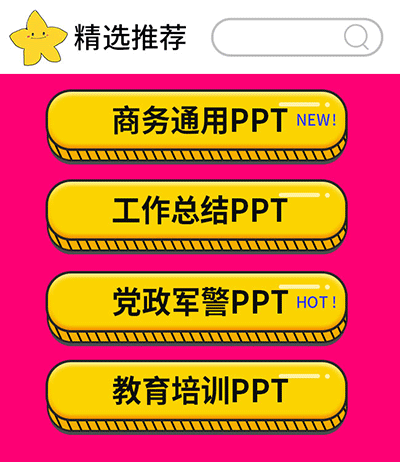
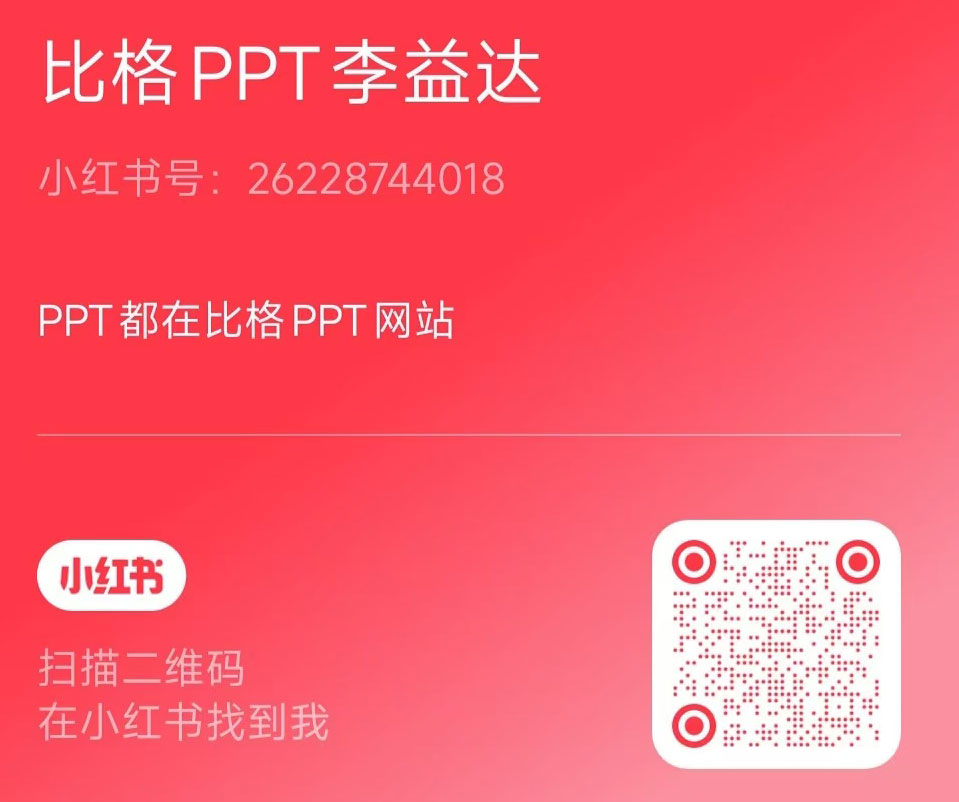






















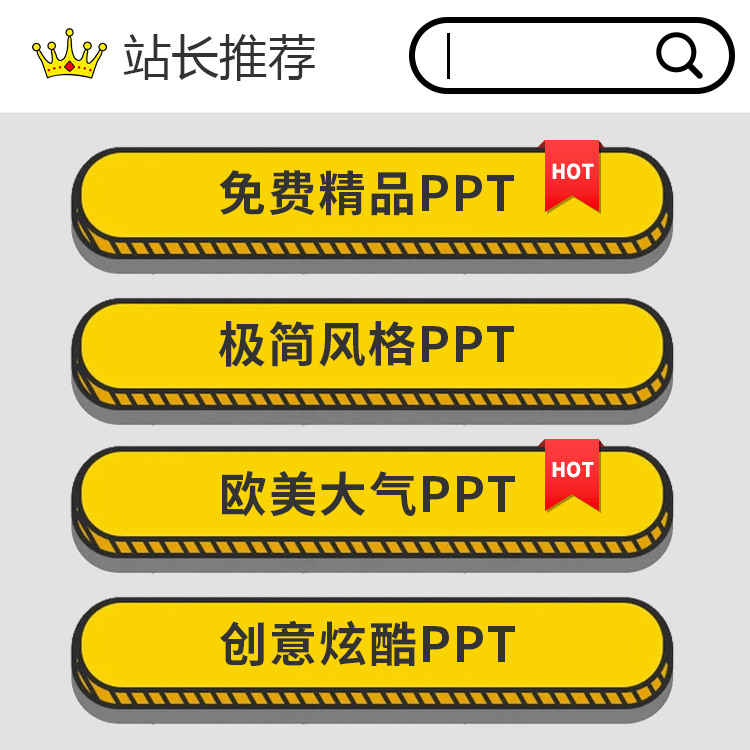

想問一下大小組合型的那種怎么實現(xiàn)呢?
先插入文字,設(shè)置為較大的字號,然后復(fù)制一下,再右鍵粘貼,一般高一點的版本都會有一個好幾個選項,不要粘貼為文字,而是粘貼為圖片,這時候文字就變成圖片了。然后插入一個小一點的文字,長度正好和之前的文字圖片寬度一樣。然后再插入一個矩形長寬都和小一點的文字的文本框一樣。然后把這個矩形和之前的較大的文字圖片疊在一起(最好用水平和垂直居中工具),然后,先選中較大文字圖片,再按住ctrl同時選中矩形,然后用合并形狀里面的剪除工具,這時候,較大的文字圖片中間就空出來了,把小一點的文字放進去就好了。大的文字其實是圖片,小的文字才是文字。
第二種方法,預(yù)先插入小一點的長條文字,并確定這個文字要放在那里,然后用截圖工具,截取一下這個文字所在的背景圖片,保留文字所在的背景區(qū)域的圖片。然后插入較大的文字。按照如下順序,從下至上的排列(我指的是圖層上下層關(guān)系):背景圖,較大的文字,截圖的背景圖,小一點的長條文字。這個方法的關(guān)鍵在于,截取背景圖一旦確定,就位置就確定了,要把截圖的背景圖和原背景圖完全重合,看不出一絲貓膩
想哭 用wps的好多都做不了
棒棒棒



李益達牛B


同問第九種是怎么實現(xiàn)的。。。用回復(fù)里那位大神的辦法沒能成功
先輸入文字,然后插入一個矩形,然后將這個矩形和文字的位置調(diào)整為圖片一樣的位置(即矩形和文字重疊在一起),然后先選中文字,在選中矩形,然后在繪圖工具的“格式”中,找到“合并形狀”,選擇“減除”。這就成了。但是用了這個方法以后,之前的文字就變成圖片了,所以你要在這之前就把文字編輯成你要的樣子。
格式里沒有減除啊
可能是版本問題。還有就是要選取2個圖形,可以減除
最近快被圖片逼瘋了orz感謝救場,話說平鋪PPT的高清大圖不好找啊
免費圖庫可以去:librestock.com。找找看
請問這個網(wǎng)站 圖片怎么下載
#7
9圖很簡單 先插入一個矩形 去掉實線 填充色用背景色 也就是說 這頁PPT的背景必須是插入圖片的喲
這么膩害,要不寫篇教程投稿啊~~
真的闊以么
真的可以啊~~~
那必須底圖是一個顏色
請問第九種是怎么做出來的呢?有教程嘛?
暫時木有啊
看我的回復(fù)
實線怎么去掉呢?
哪個實線?
我已經(jīng)在這篇文章下面回復(fù)了其他同學(xué)了,你看看
以前看到過這篇文章,不知道哪個是原創(chuàng)。另外這個網(wǎng)站很好,我已經(jīng)分享到我的Q 空間了。繼續(xù)支持!
作者應(yīng)該是知乎的葉明
你這么吊,你爸媽知道嗎?:arrow:






他們知不知道不要緊,重要的是你的朋友知道這個網(wǎng)站嗎?
值得一看,收藏了...
謝謝支持
你叼叼的,佩服!
你這么一說,我怎么覺得我心虛了...
如果文字比較多呢
PPT在臺灣被稱作簡報,所以如果文字較多,在保證意思清楚的情況下盡量少。這篇文章說的技巧比較適合你當面和你的受眾演講的時候用,因為你們可以面對面溝通。但是如果,你把PPT作為一個文件給不在場的人看的話,文字可以適當多一點,保證清晰一點。
如果你要找文字排版的教程,在PPT教程目錄下最后一頁的最后一個就是,你可以找找看
值得收藏的網(wǎng)站,望以后一直繼續(xù)保持更新。友鏈否?
恩,更新不容易。